三星s6无线网络打不开怎么办
是针对三星S6无线网络无法打开问题的详细解决方案,涵盖多种可能原因及对应的操作步骤:
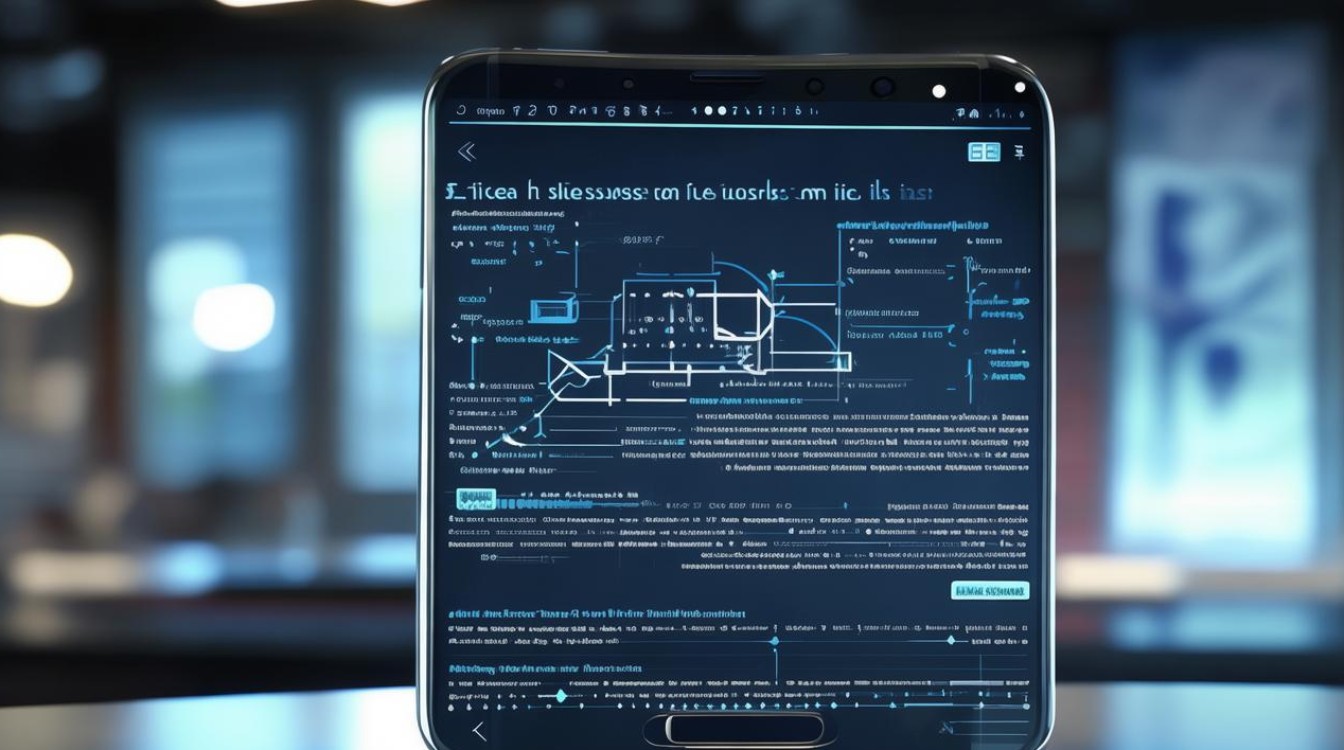
| 序号 | 排查方向 | 具体操作步骤 | 适用场景/备注 |
|---|---|---|---|
| 1 | 基础重启与环境确认 | • 关机后等待30秒再重新开机;同时重启路由器(拔掉电源插头再插回)。 • 确认所在区域有可用的WiFi信号覆盖,且输入的密码正确无误。 |
适用于临时性软件卡顿或路由器缓存异常导致的连接失败。 |
| 2 | 忘记网络并重新连接 | 进入【设定】→【WLAN设置】→长按目标网络名称→选择“忘记/删除网络”,之后重新搜索并输入密码连接。 | 清除旧的配置冲突,尤其当此前保存过错误的登录信息时有效。 |
| 3 | 调整路由器参数 | • 检查路由器管理界面中的传输带宽是否设为20MHz(若支持802.11n标准); • 关闭IP地址过滤、MAC地址过滤等功能。 |
部分老旧路由器默认配置可能与手机兼容性较差。 |
| 4 | 静态IP设置 | 在WLAN高级选项中勾选“显示高级选项”→将IP设定模式改为“静止”→手动输入有效的IP地址、网关等信息。 | 动态获取失败时(如DHCP服务异常),此方法可强制分配稳定地址。 |
| 5 | 系统更新与功能优化 | 确保手机系统已升级至最新固件版本;关闭省电模式下对后台数据的限制(路径:设置→电池→关闭所有后台数据限制)。 | 新版本可能修复已知Bug,而省电策略有时会干扰网络模块运行。 |
| 6 | 文件修复与刷机干预 | • 使用RE管理器将缺失的wcnss_qcom_cfg文件复制到/persist目录并赋予权限(rw-r-r);• 删除 data/misc/wifi/wpa_supplicant.conf后重启设备。 |
仅建议有一定技术基础的用户尝试,误操作可能导致系统不稳定。 |
| 7 | 硬件检测与物理干预 | 轻摔后若怀疑WiFi模块松动,可小心拆开机身检查天线接口;若确认硬件损坏则需送修。 | 适用于近期有过跌落史且伴随其他异常表现的情况。 |
| 8 | 恢复出厂设置 | 提前备份个人数据(联系人、照片等),然后通过【设定】→【常规管理】→【重置】执行恢复操作。 | 终极手段,会清除所有个性化设置和安装的应用。 |
扩展分析与注意事项:
- 交叉验证法:当手机显示已连接但无法上网时,应先用其他设备测试同一网络是否正常,如果平板电脑能正常访问互联网而三星S6不能,则基本排除路由器端的问题,转而聚焦于手机本身的故障。
- 命名规范影响:避免使用中文字符作为WiFi名称,某些情况下非ASCII编码会导致识别错误,建议临时改用英文+数字组合进行测试。
- 应用程序权限管理:部分机型支持限制特定App使用WLAN的功能(路径:设置→更多连接设置→流量监控),若某个应用独占网络资源造成拥堵,可在此界面解除限制。
- 信号强度因素:尽量靠近路由器放置手机,远距离可能导致实际速率低于标称值甚至断连,金属障碍物也会显著削弱无线信号穿透能力。
相关问答FAQs:
Q1: 为什么三星S6有时候会突然搜不到家里的WiFi?
A: 可能原因包括路由器频段切换(如从2.4GHz跳至5GHz)、信道干扰严重、或者手机端节能模式自动关闭了无线适配器,可以尝试固定路由器的信道编号,并在手机设置中禁用“智能网络切换”功能。
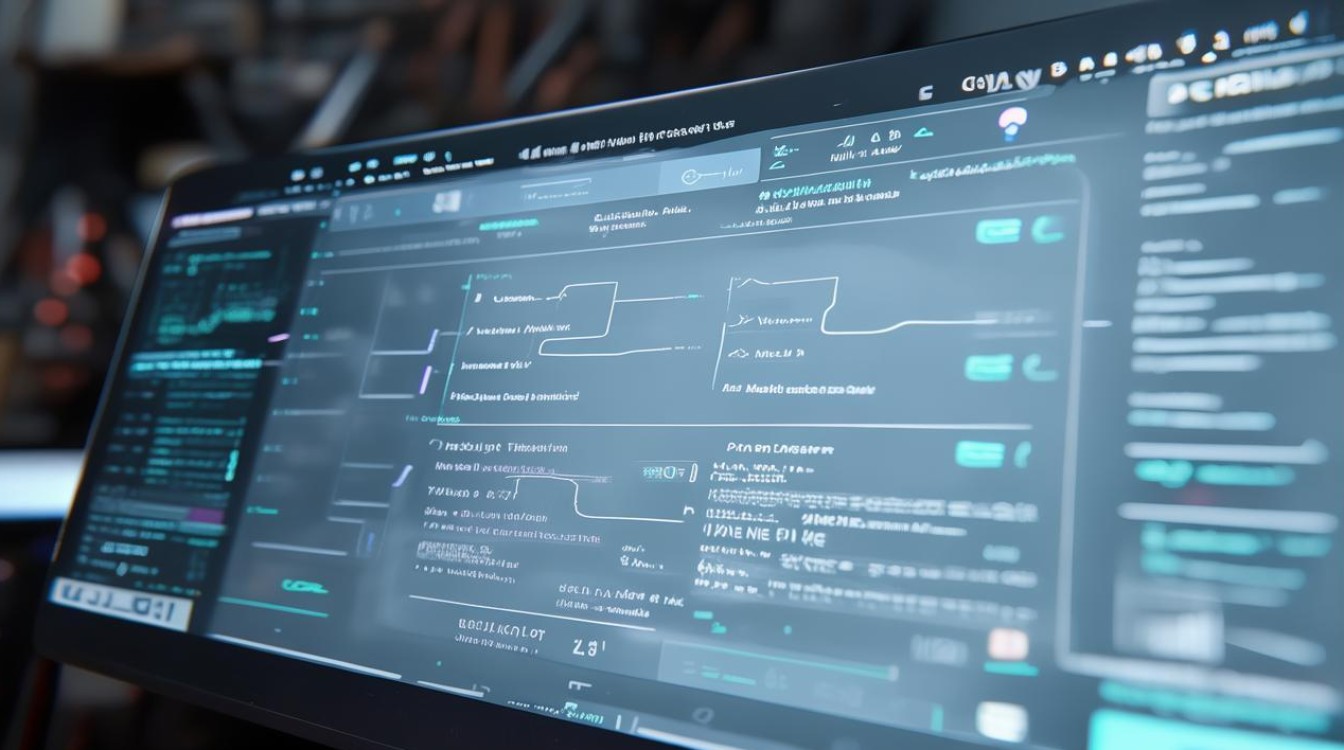
Q2: 如果所有方法都试过了还是不行怎么办?
A: 此时大概率涉及硬件级故障(如射频芯片虚焊、功放模块损坏),由于自行拆解可能丧失保修资格,强烈建议携带购机凭证前往三星官方服务中心进行深度检测维修,工程师可通过专业仪器精确定位到具体哪个元器件失效

版权声明:本文由环云手机汇 - 聚焦全球新机与行业动态!发布,如需转载请注明出处。












 冀ICP备2021017634号-5
冀ICP备2021017634号-5
 冀公网安备13062802000102号
冀公网安备13062802000102号